恢復 iPhone 11 Pro/XS/XR/X/8/7 已刪除通訊錄的必學方法
如何救回 iPhone 被刪除的聯絡人?還原 iPhone 已刪除的通訊錄應該怎麽做?這篇教學為你提供了兩種方法,讓你輕鬆救援 iPhone 11 Pro Max/11 Pro/11/XS/XR/X/8/7/6s/6 誤刪的聯絡人。
我們知道,幾乎所有的 iPhone 用戶都有過不小心刪除或丟失 iPhone 聯絡人的麻煩。很多時候我們急需聯絡親人朋友卻發現這些聯絡人資料消失不見了,那麼如何能從 iPhone/ipad 恢復刪除的聯絡人呢?
如何救援 iPhone 不小心刪除的聯絡人資訊?
FonePaw iPhone 數據恢復是一款專業的 iPhone 聯絡人救援軟件。透過它,你能輕鬆從 iPhone 找回已刪除的聯絡人、讯息、圖片、影片、備忘錄等資料。這篇文章將教你如何從 iPhone 恢復已刪除的聯絡人,無論你有沒有用 iTunes/iCloud 備份 iPhone,都能找到相應的救援方法!
溫馨提示:一旦您發現 iPhone 的聯絡人被刪,請立即停止使用您的 iPhone,否則新寫入的數據將覆蓋被刪的聯絡人,被刪的聯絡人將無法復原。
目錄:
方法一:無備份復原被刪除的 iPhone 通訊錄
第 1 步:下載,安裝並啟動應用程式
首先,在您的電腦上下載並安裝 FonePaw iPhone 數據恢復,再將你的 iPhone 與電腦連接。然後,啟動已安裝的 FonePaw iPhone 數據恢復。
提示:要讓這套資料救援工具能成功辨識你的裝置,你的電腦上需要安裝最新版的 iTunes。
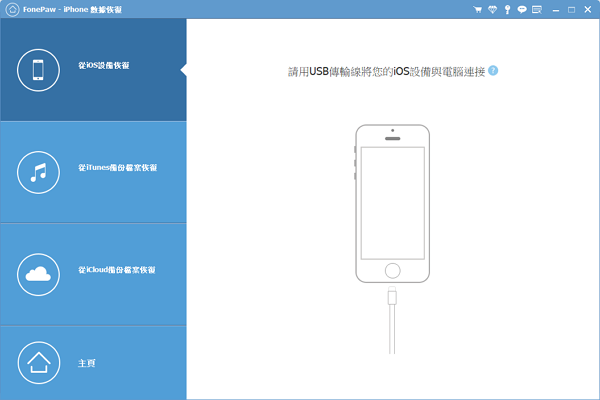
第 2 步:開始掃描 iPhone 找回消失的聯絡人
點擊「開始掃描」按鈕,應用程式將開始掃描 iPhone 裡的全部數據。掃描時間的長短取決於你數據的多少。
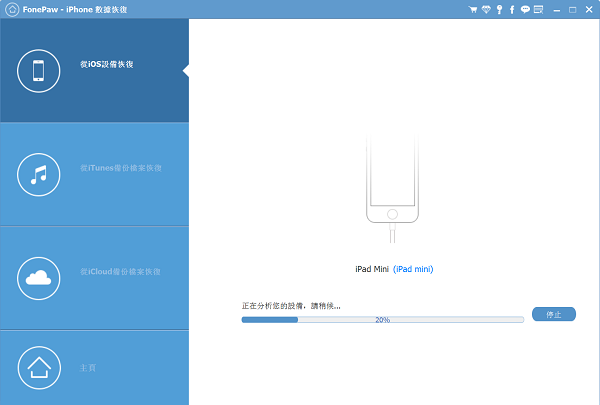
第 3 步:依次預覽並還原 iPhone 被刪的聯絡人
掃描結束後,請點擊「聯絡人」,所有找到的聯絡人(包括失去的聯絡人與現存聯絡人)將有序地排列於目錄中。標記您需要恢復的聯絡人,接著點擊介面右下方的「恢復」按鈕。然後請耐心等待一會,您想恢復的聯絡人即將保存到您的電腦上。
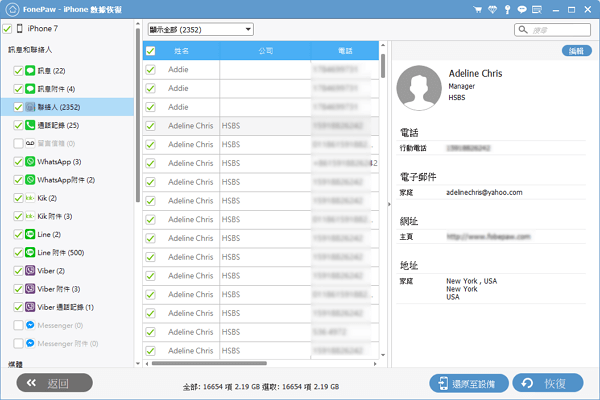
方法二:從 iCloud/iTunes 備份查看並恢復聯絡人
如果你在不小心刪除 iPhone 聯絡人之前有用 iTunes 或 iCloud 備份過 iPhone, 那麽你可以嘗試使用 FonePaw 數據恢復程式提取或回復備份檔的聯絡人。下面以提取 iCloud 備份檔並查看已刪聯絡人爲例介紹從備份檔檢視並還原誤刪資料的方法。
第 1 步:在通訊錄復原工具登入 iCloud 賬號
首先,安裝並啟動應用,然後選擇「從 iCloud 備份檔案恢復」,接著輸入你的 iCloud ID 和密碼來登入 iCloud 帳戶。

第 2 步:下載 iCloud 備份檔案
登入此程式後,你的 iCloud 備份檔案會被自動找到。你需要先選擇想要恢復的 iCloud 備份檔案,然後點擊列表右欄的「下載」按鈕來下載檔案。下載時間的長短由備份檔案的大小決定。

iCloud 備份檔案下載完成後,軟件會自動掃描備份檔案裏的數據。
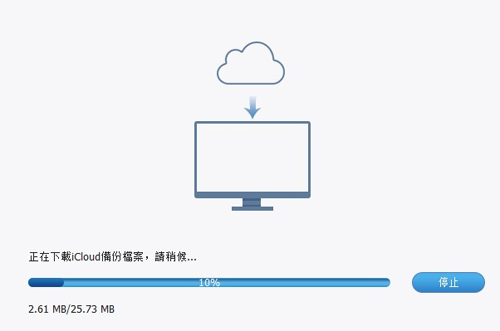
第 3 步:預覽並還原 iCloud 備份檔案
請點擊「聯絡人」選項,和「只顯示已刪除的項目」,快速預覽被刪的聯絡人。勾選你想恢復的聯絡人,然後點擊「恢復」按鈕,被刪的聯絡人即可匯出並存储到你的電腦裡。
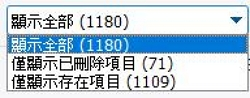
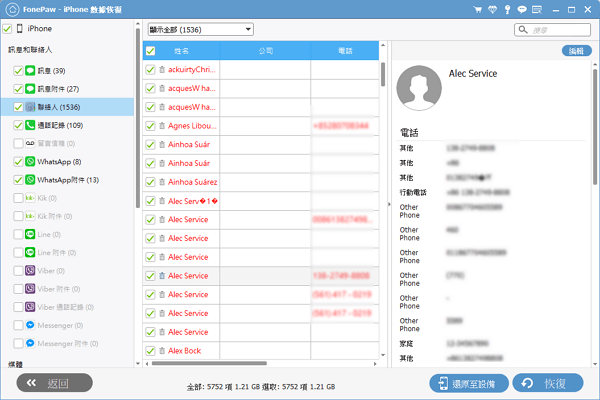
我們希望這篇教程能協助你復原重要的 iPhone 聯絡人。如果你需要任何協助,可直接與我們的支援團隊聯络,我們非常樂意協助您!

評論